LiveCernelevent - v čem je težava in kako ga popraviti?

- 1982
- 214
- Clinton Boehm
Če gledate poročila o težavah v centru za varnost in servis ali Windows 10, Windows 11 in prejšnjih različic sistema OS, še posebej, če se uporablja računalnik ali prenosnik, lahko uporabniki zaznajo napako opreme in koda 141, 144, 117 in druge.
V tem navodilu podrobno o tem, kako lahko povzroči težavo, kako lahko ugotovite, katera oprema je povzročila napako in odpravila težavo.
Koda napake LiveCernelevent 141, 144 in drugi v sistemu Windows 10 in Windows 11
Navedena napaka neposredno pravi, da je med delovanjem katere koli opreme prišlo do okvare: napačno delovanje voznikov, izklopljeno iz kakršnega koli razloga (pomanjkanje energije, težave s strojno opremo) ali kaj drugega. Najpogosteje razlog je voznik.

Včasih so v opisu napake pod podpisom težave navedene dodatne informacije, v katerih lahko najdete indikacijo datoteke voznika, na primer, začenši s črkami "NV" (ki označuje opremo iz Nvidia, za Druge datoteke, ki jih najdete o sestanku na internetu), vendar te informacije niso vedno prisotne. V tem primeru lahko poskusite izvedeti več o tem, kaj je točno povzročilo napako.
- Bodite pozorni na datum in čas napake opreme LiveKernelevent.
- Zaženite "Ogled dogodkov", za to uporabite iskanje ali pritisnite tipke Win+r Na tipkovnici vnesite EventVwr.MSC In kliknite Enter.
- Pri ogledu dogodkov pojdite na revije Windows - "Sistem".
- Na plošči na desni kliknite »Filter trenutne revije« in nato v polju »Datum« nastavite prilagodljiv obseg, navedite »dogodek« na poljih in koncu, nato pa datum dogodka Dogodek LiveKernelevent in določen čas, ki zajame celo minuto, ko se je zgodil, na primer - na spodnji sliki.
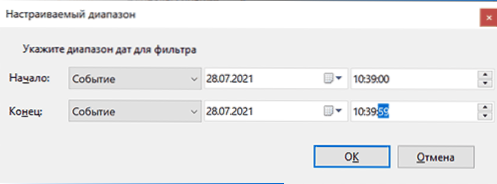
- Filtrirajte dogodke v določenem času in v tem obdobju - opozorila o preučevanju - lahko dajo popolnejše informacije.
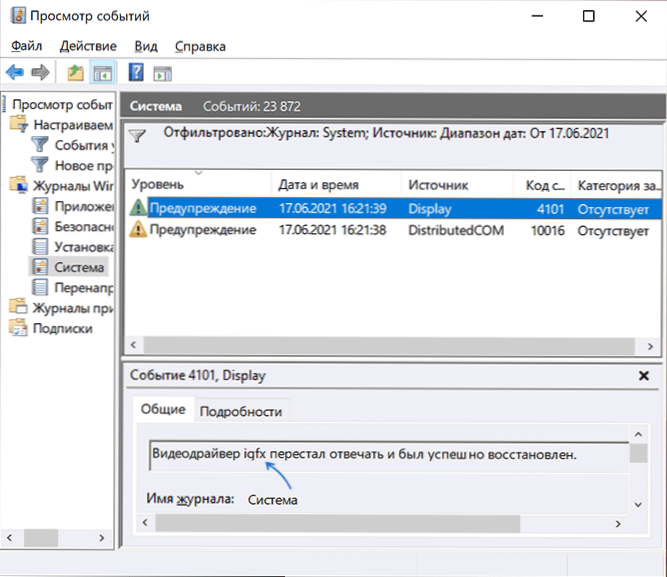
Na primer, za zgoraj predstavljene posnetke zaslona vidimo, da napako povzroči gonilnik video kartice in res - gonilnik video kartice ali težave z njegovim delovanjem (na primer, ki jo povzročajo overclocking ali pomanjkanje moči pri visoki obremenitvi) so res res najpogostejši vzrok napake opreme, zabeležene kot LiveKernelevent.
Vendar tukaj vidimo pomembno nianso: Če sumite na težave z video kartico, uporabnik poskuša popolnoma odstraniti svoje gonilnike (na primer z uporabo DDU), znova namestiti uradne gonilnike, jih posodobiti z uradnega spletnega mesta, vendar se osredotoča le na diskretno grafično kartico. Tu je v gledanju dogodkov jasno, da govorimo o integriranem videoposnetku (IGFX), ki je pogosto pozabljen in zanj ne izvaja enakih postopkov kot za diskretno grafično kartico.
Tako ali drugače smo v zgornjem primeru videli, da se je gonilnik IGFX (integrirani video) prenehal odzivati in bil obnovljen in za ta primer lahko uporabimo metode - kaj pa, če se je video pogon prenehal odzvati in bil obnovljen v Windows.
Načine za odpravo napake
Odvisno od posebne situacije so možne naslednje načine odpravljanja napake opreme LiveKernelevent opreme:
- Če je znano, kakšna oprema je povzročila težavo, še posebej, ko gre za video kartico - nanjo namestite originalne gonilnike (tako , izklopite pospeševanje (če vklopite), se prepričajte, da je naprava pravilno povezana (po potrebi tesno sedi v priključku, dodatna moč je povezana).
- Če se v določeni igri ali programu pojavi napaka, je možno, da so to značilnosti samega programa (še posebej, če je nekaj nelicenciranega) s to opremo ali so v njej nastavljeni parametri, kar vodi do napak na vašem železu.
- Z nepravilnostjo napake LiveKernelevent upoštevajte, da se lahko takšne napake pojavijo s samodejnim posodabljanjem gonilnikov (tukaj ne morete biti pozorni), pa tudi v primerih, ko računalniško napajanje ne more zagotoviti želene napajanja pri največjih obremenitvah.
- Če se po ponovnem zagonu napake ne zgodi in po zaključku dela in vklopu se lahko ponovno pojavi, poskusite izklopiti hitri začetek.
- Če se je pred kratkim začela pojavljati napaka in nobena oprema ni bila zamenjana, lahko točke obnovitve sistema pomagajo.
- Morda je smiselno preveriti celovitost sistemov sistema Windows.
- Namestitev najnovejših posodobitev sistema Windows 10 ali Windows 11, in če obstajajo posodobitve BIOS -a, lahko deluje tudi za nekatere primere napak.
- « Kako prenesti in namestiti Directplay za Windows 10 in Windows 11
- Nalaganje od bliskovitega pogona na BIOS in UEFI »

